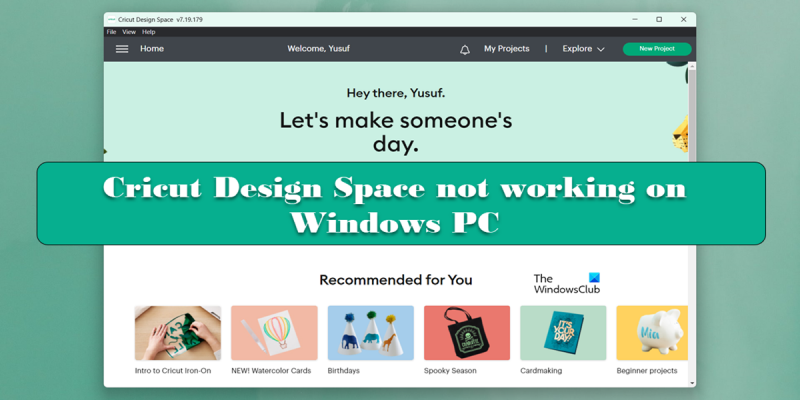Se você é um usuário de PC com Windows, deve ter notado que o Cricut Design Space não está funcionando como deveria. Existem algumas razões pelas quais este pode ser o caso, e vamos analisá-las aqui para que você possa voltar a projetar o mais rápido possível. Primeiro, é importante certificar-se de que você está usando a versão mais recente do Cricut Design Space. Caso contrário, você pode estar perdendo atualizações importantes que podem ajudar a melhorar o desempenho e a estabilidade. Em segundo lugar, certifique-se de que seu computador atenda aos requisitos mínimos de sistema para o Cricut Design Space. Se o seu computador não tiver as especificações corretas, talvez ele não consiga executar o Cricut Design Space corretamente. Por fim, se ainda estiver com problemas, tente reiniciar o computador. Às vezes, basta um novo começo para que as coisas funcionem novamente. Esperamos que este artigo tenha ajudado você a colocar o Cricut Design Space em funcionamento no seu PC com Windows. Se você tiver outras dúvidas ou problemas, sinta-se à vontade para entrar em contato com nossa equipe de suporte para obter ajuda.
Muitos usuários relataram que Cricut Design Space não está funcionando em seus computadores Windows. Às vezes, as especificações do computador são subestimadas e não estão à altura, enquanto outras vezes alguns arquivos de aplicativos estão corrompidos. Nesta postagem, veremos o que você pode fazer se o Cricut Design Space não carregar ou exibir uma tela preta.

Por que o Cricut Design Space não está funcionando?
O Cricut Design Space pode não funcionar em seu computador se os arquivos de dados locais do aplicativo ou outras partes estiverem corrompidos. Porém, este não é o único fator, às vezes o aplicativo está bom, mas algum outro programa do seu computador tende a interferir no seu funcionamento. Por exemplo, às vezes o programa de segurança do Windows, também conhecido como Windows Defender, pode bloquear a abertura de um aplicativo em seu computador. Neste post, mencionamos todas as soluções necessárias para resolver o problema.
Consertar o Cricut Design Space não está funcionando no Windows PC
Se o Cricut Design Space não estiver funcionando em seu computador Windows, siga estas etapas para corrigir o problema.
- Excluir arquivos de dados de espaço de projeto de circuito local
- Redefinir protocolo de internet
- Permitir espaço de design Cricut através do firewall
- Run Circut Design as Administrator
- Atualize seus drivers gráficos
- Reinstale o aplicativo
Vamos falar sobre eles em detalhes.
1] Excluir arquivos de dados locais do Cricut Design Space
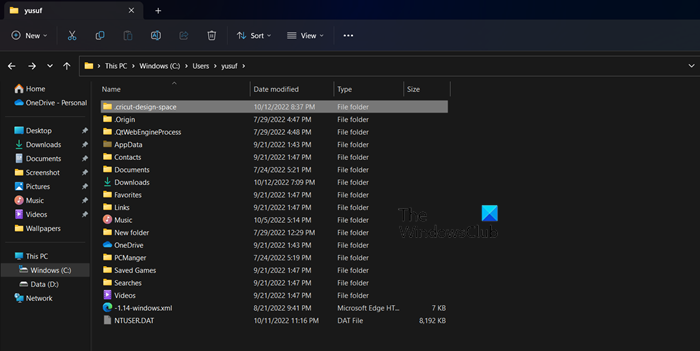
Se o Cricut Design Space não iniciar em seu computador, a primeira coisa que você deve fazer é excluir os arquivos de dados locais do aplicativo. Isso não é útil apenas para solucionar problemas de inicialização, mas também pode funcionar se o aplicativo apresentar uma tela preta toda vez que for iniciado. Para excluir arquivos, siga as etapas prescritas.
- abrir Motorista.
- Vá para Disco local C > Usuário.
- Clique na pasta com seu nome de usuário.
- Clique duas vezes em .cricut-design-space pasta.
- Abra a pasta Dados locais.
- Exclua todo o seu conteúdo.
- Abra a Lixeira e exclua permanentemente o conteúdo da pasta Dados locais.
Reinicie o computador e abra o aplicativo Cricut Design Space. Espero que seu problema seja resolvido.
2] Redefinir protocolos de Internet
O Cricut Design Space pode não funcionar em seu computador se houver algum tipo de falha em sua rede. A melhor maneira de resolver o problema nesse caso é redefinir os protocolos da Internet. Para realizar uma redefinição, executaremos alguns comandos cmd.
abrir Linha de comando como administrador e execute os seguintes comandos um por um:
|_+_|Depois de executar os comandos, verifique se o problema foi resolvido.
3] Permitir espaço de design Cricut através do firewall
Em seguida, vamos permitir que o aplicativo Cricut Design Space passe pelo firewall, pois o programa de segurança também pode impedir que o aplicativo se conecte à rede ou até mesmo seja executado em seu computador. Para permitir o Cricut Design Space através do Firewall do Windows, siga as etapas prescritas.
- procurar 'Segurança do Windows' a partir do menu Iniciar.
- Vá para Firewall e proteção de rede > Permitir um aplicativo através do firewall.
- Clique em Mudar configurações botão.
- Permitir Espaço de Design Cricut através das redes públicas e privadas.
- Se você não conseguir encontrar o aplicativo na lista, clique em Permitir outro aplicativo navegue até seu local e adicione o executável.
- Por fim, permita que o aplicativo funcione em ambas as redes e verifique se o problema foi resolvido.
Espero que isso ajude você.
4] Execute o Cricut Design como administrador.
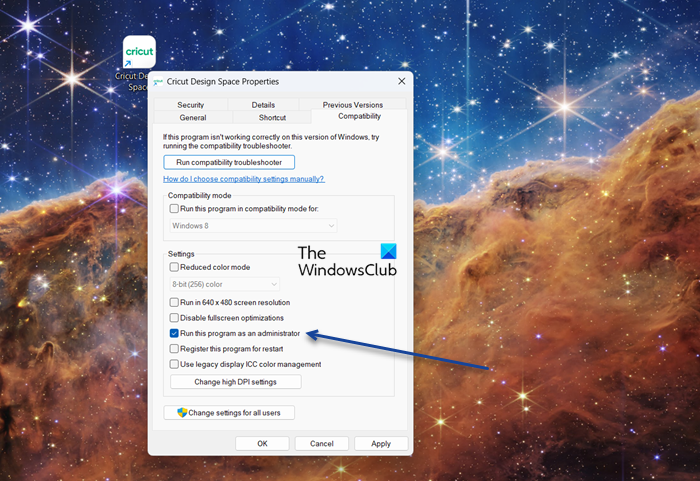
Às vezes, são necessários direitos de administrador para executar o Cricut Design Space em seu computador. Ele precisa acessar alguns arquivos que não podem ser acessados sem as permissões adequadas. Para executar o Cricut Design Space como administrador, clique com o botão direito do mouse no aplicativo e selecione 'Executar como administrador'. No entanto, nem todos nós queremos passar por esse processo de duas etapas todas as vezes apenas para abrir um aplicativo. Se você for um deles, basta seguir as etapas prescritas para definir as propriedades do Circuit Design para que ele sempre abra como administrador.
- Clique com o botão direito do mouse no espaço de design Cricut e selecione Características.
- Vá para Compatibilidade aba
- Marque a caixa associada a Execute este programa como administrador.
- Clique Aplicar > Ok.
Por fim, tente iniciar o Cricut Design Space e veja se o problema foi resolvido.
5] Atualize seus drivers gráficos
Se seus drivers gráficos estiverem desatualizados, muitos aplicativos não serão executados em seu sistema devido a problemas de incompatibilidade. Para atualizar seus drivers de GPU, você pode tentar vários métodos, listamos alguns deles abaixo, basta seguir o que você gosta e você ficará bem.
- Instale o software de atualização de driver gratuito
- Acesse o site do fabricante e baixe o driver
- Instale o driver e a atualização opcional.
- Atualize o driver da GPU no Gerenciador de dispositivos.
Depois de atualizar os drivers, verifique se o problema foi resolvido.
6] Reinstale o aplicativo
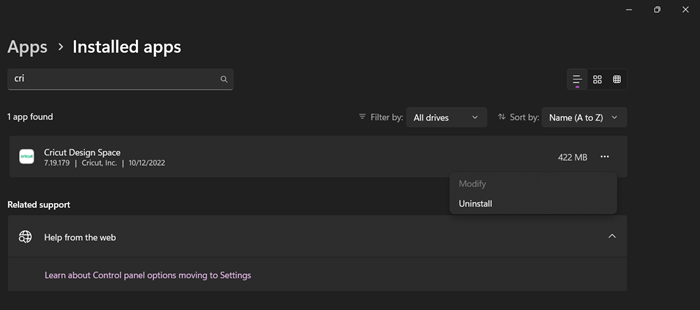
Se tudo mais falhar, como último recurso, reinstale o Cricut Design Space corrompido. Isso pode não ser um caso ideal, mas às vezes um aplicativo falha além do reparo. Antes de tudo, siga as etapas prescritas para desinstalar o aplicativo Cricut Design Space do seu computador, siga as etapas prescritas para fazer o mesmo.
ver viola as regras do windows
- abrir Configurações.
- Vá para Aplicativos > Aplicativos e recursos ou Aplicativos instalados.
- Procurar 'Espaço de design Cricut'.
>Windows 11: Clique nos três pontos verticais e selecione Excluir.
>Windows 10: Selecione um aplicativo e clique no botão Desinstalar. - Por fim, clique em 'Excluir' novamente para confirmar suas ações.
Feito isso, vá para design.cricut.com e instale a versão mais recente do aplicativo. Clique duas vezes na mídia de instalação e siga as instruções na tela para instalar o aplicativo.
Ler: Melhores aplicativos de design doméstico para Windows da Microsoft Store
Como consertar o Cricut Design Space não abre?
Se o Cricut Design Space não estiver abrindo ou funcionando, siga as soluções mencionadas nesta postagem para corrigir o problema. Você precisa começar com a primeira solução e depois ir descendo, pois isso economizará muito tempo. Espero que você possa resolver o problema o mais rápido possível.